
只需一步,让你快速在 Office 中找到想要的功能
每天使用 Office 办公软件的你,知道 Word 的「目录」、PPT 的「母版」、Excel 的「快速填充」分别在哪个功能区么?Office 办公套件在给我们丰富功能的同时,也让我们熟练掌握 Office 的门槛越来越高。
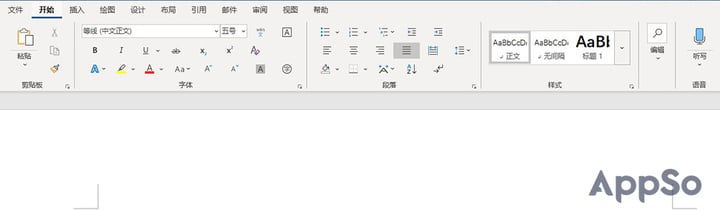
▲ Word 的 11 个功能区
虽然我们用不着弄明白所有功能,但常见功能的位置搞清楚才能最大限度的提高工作效率。以上面提到的 Word「目录」功能为例,我的第一反应是在「插入」选项卡中,事实上,目录功能在「引用」选项卡中。
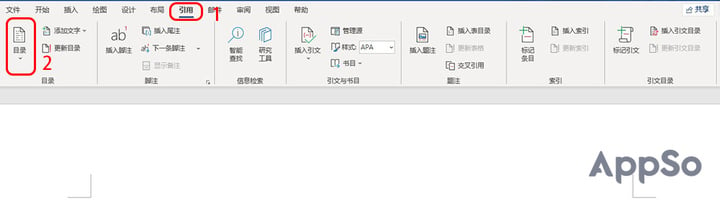
功能越来越多的 Office 365 似乎也意识到了这个问题,便在更新中贴心的加入了 Microsoft 搜索功能,不仅是功能区的各项功能,它几乎可以搜索 Office 里的任何内容。
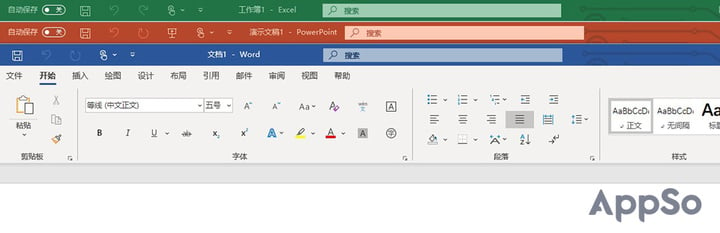
还记着文章开头提的几个问题么?在 Word 的搜索框中输入「目录」,添加目录、生成目录、更新目录等关于目录的功能都清楚的显示在搜索框下拉菜单中,并且可以直接进行操作。
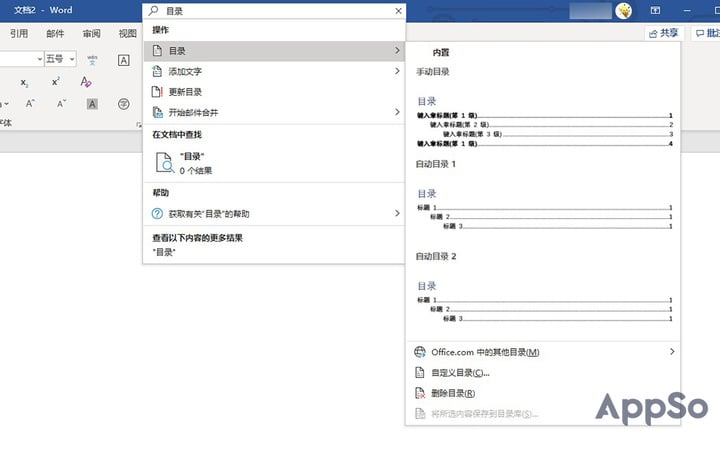
同理,在 PPT 的搜索框中输入「母版」,也可以便捷进入母版视图,对下载的 PPT 模板进行调整——因为搜索功能的存在,我甚至已经忘记了母版功能的位置在哪里。
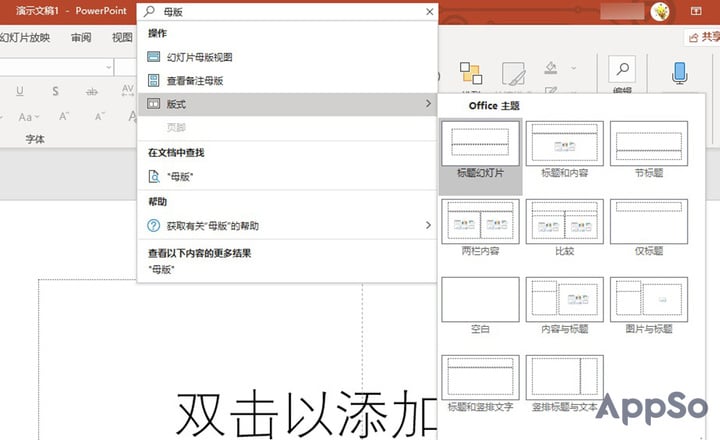
Microsoft 搜索功能除了进行功能搜索以外,还可以进行其他搜索,仍然以「目录」为例,下方还有「在文档中查找」和「查看以下内容的更多结果」。
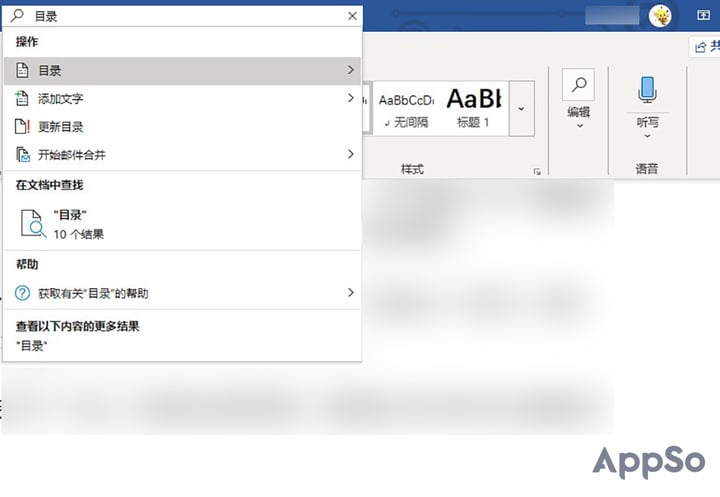
点击「在文档中查找」,就会直接打开 Office 的查找功能界面。快速定位文档中的关键词位置。
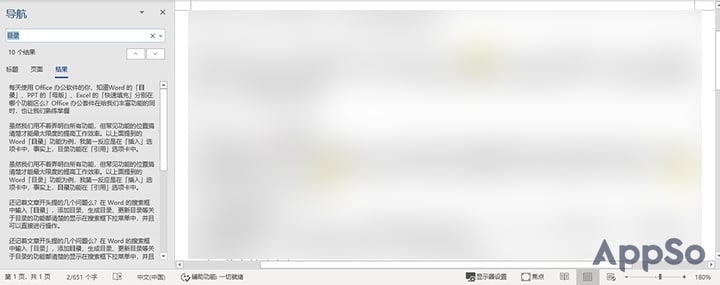
而「查看以下内容的更多结果」,就会通过 Bing 搜索网络中与关键词相关的文章、图片。还可以一键将图片添加到文档中。
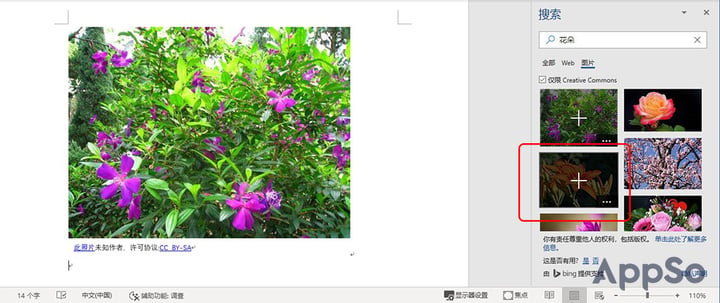
除了用鼠标点击顶部搜索框以外,Microsoft 搜索也可以利用「Alt+Q」快捷键来唤醒,让工作效率进一步提高,搜索功能、定位文本,这个方便的 Office 功能大家快快用起来。
















